Elimină reclamele CutThePrice (Ghid de înlăturare virus)
Ghid de înlăturare a reclamelor CutThePrice
Ce este Reclame de la CutThePrice?
De ce văd ‘Ads by Cut The Price’ în calculatorul meu?
‘Ads by Cut The Price’ se arată pe ecranul calculatorului dumneavoastră dintr-un motiv. Nu ar apărea fără ajutorul browser add on-ului asociat care necesită să fie instalat cumva în sistem. În acest moment, poate fi efectuat cu ajutorul tehnicii la pachet sau cu website-urile terţe de descărcare. Site-ul oficial al acestui program nu este funcţionabil, însă nu există vreo garanţie precum că nu va fi reînnoit în viitor. Se crede că majoritatea oamenilor au instalat în mod voit acest program, crezând că îi va ajuta să economisească bani. Din nefericire, însă CutThePrice a fost creat cu alte intenţii. Imediat după ce intră în calculator şi modifică toate browserele web (IE, Mozilla Firefox, Chrome, etc.), începe să câştige bani pentru dezvoltatori prin promovarea terţelor care caută să îşi mărească popularitatea. Pentru acest lucru, această aplicaţie arată reclame comerciale de tip pop-up, in-text links, banere şi alte notificări similare pe parcursul sesiunilor de căutare efectuate de oameni. Experţii din securitate nu recomandă să apăsaţi pe reclamele Cut The Price deoarece acestea pot redirecţiona oamenii către website-uri nesigure.
Tehnic, acest browser add-on nu este un virus. A fost adăugat categoriilor de „programe cu potenţial nedorit” şi „adware”. Totuşi, tot ar trebui să fiţi atent cu această aplicaţie deoarece de asemenea, poate fi utilizată pentru a urmări activitatea dumneavoastră de navigare de pe web. Ca şi regulă, astfel de programe sunt interesate de informaţiile non-personale identificabile, ceea ce înseamnă că ceea ce colectează sunt termenii de căutare şi informaţii despre website-urile cele mai vizitate de către oameni. Totuşi, virusul CutThePrice poate să afle şi adresa de IP a calculatorului, locaţia acestuia, şi informaţiile pe care le oferiţi site-urilor dumneavoastră favorite. Pentru a preveni pierderea acestor date, cea mai bună opţiune este de a elimina acest program din sistem. Puteţi face acest lucru cu ajutorului lui FortectIntego sau cu un alt anti-spyware de încredere.
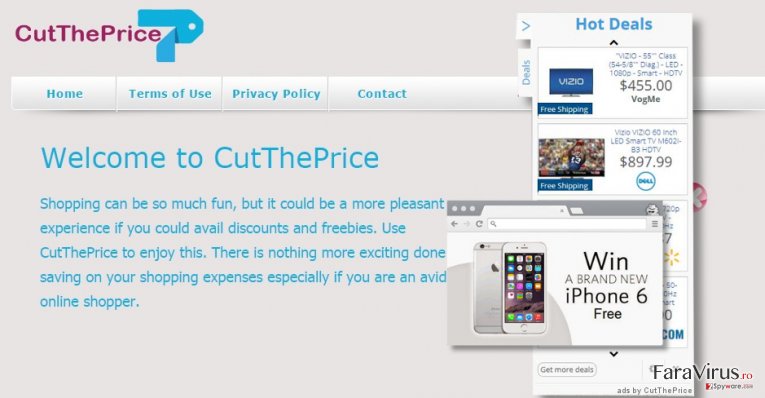
Cum se răspândeşte acest program?
De obicei, adware-ul Cut The Price este instalat în sistem la pachet cu alte programe. Puteţi sfârşi în calculator cu această extensie de browser după ce aţi descărcat un administrator de descărcare, creator PDF, software de redare video, program de înregistrare video şi un alt freeware similar. În acest mod astfel de programe câştigă bani pentru dezvoltatorii lor. Deoarece nu puteţi şti care programe gratuite ajută reclamele Cut The Price să fie răspândite, vă putem oferi nişte sfaturi pe care le puteţi utiliza atunci când instalaţi un freeware. Acestea sunt:
- Tot timpul să citiţi Politica de Confidenţialitate şi Termenii de Utilizare atunci când alegeţi o aplicaţie gratuită;
- Selectaţi metoda de instalare Avansată sau Personalizată în locul celei Rapide sau de Bază;
- Urmaţi cu atenţie fiecare pas din procesul de instalare pentru a deselecta căsuţele pre-selectate care permit instalarea componentelor opţionale.
În cazul în care consideraţi că virusul CutThePrice a ajuns în calculatorul dumneavoastră deoarece nu aţi urmat aceşti paşi, ar trebui să luaţi în considerare eliminarea acestei aplicaţii. Pentru acest lucru, săriţi pe pagina 2 şi urmaţi paşii daţi acolo.
Cum pot să elimin virusul Cut The Price din calculatorul meu?
Eliminarea lui Cut The Price nu este o sarcină dificilă. Nu este un program maliţios, deci îl puteţi elimina manual cu ajutorul ghidului de eliminare. Totuşi, uneori procesul de dezinstalare pentru Cut The Prices devine complicat din cauza obiectelor de sprijin a browserului şi a altor componente similare. În acest caz, ar trebui să luaţi în considerare eliminarea automată a acestei aplicaţii. Dacă doriţi să vă asiguraţi că toate componentele dubioase au dispărut, vă recomandăm să vă actualizaţi unul dintre programele date mai jos şi să rulaţi o scanare completă a sistemului.
Puteți elimina avariile aduse de virus cu ajutorul lui FortectIntego. SpyHunter 5Combo Cleaner și Malwarebytes sunt recomandate pentru a detecta programele cu potențial nedorit și virușii cu toate fișierele și regiștrii ce le sunt asociate.
Manual de înlăturare a reclamelor CutThePrice
Înlăturaţi CutThePrice din sistemele Windows
-
Apăsaţi pe Start → Control Panel → Programs and Features (dacă sunteţi utilizator de Windows XP, apăsaţi pe Add/Remove Programs)

-
Dacă sunteţi utilizator de Windows 10 / Windows 8, atunci apăsaţi dreapta în colţul din stânga jos al ecranului. Odată ce apare Quick Access Menu, selectaţi Control Panel şi Uninstall a Program.

-
Dezinstalează CutThePrice şi programele ce au legătură cu acesta
Aici, uitaţi-vă după CutThePrice sau după orice alt program suspect instalat. -
Dezinstalează-le şi apasă pe OK pentru a salva aceste schimbări.

Înlăturaţi CutThePrice din sistemul Mac OS X
-
Dacă utilizaţi OS X, apăsaţi pe butonul Go din partea stângă sus a ecranului şi selectaţi Applications.

-
Aşteptaţi până când vedeţi un dosar cu Applications şi căutaţi CutThePrice sau orice alt program suspect din el. Acum, apăsaţi pe fiecare dintre aceste intrări şi selectaţi Move to Trash.

Elimină CutThePrice din Microsoft Edge
Resetează setările Microsoft Edge (Metoda 1):
- Lansează aplicaţia Microsoft Edge şi apăsă More (trei puncte în colţul din dreapta sus a ecranului
- Apasă pe Settings pentru a afişa mai multe opţiuni.
-
După ce apare fereastra de setări, apasă pe butonul Choose what to clear de sub opţiunea Clear browsing data.

-
Aici, selectează tot ce doreşti să elimini şi apasă pe Clear.

-
Acum, trebuie să apeşi dreapta pe butonul Start (Windows logo). Aici, selectează Task Manager.

- Atunci când eşti în fereastra Processes, caută Microsoft Edge
-
Click dreapta pe ea şi alege opţiunea Go to details. Dacă nu vezi opţiunea Go to details, apasă pe More details şi repetă paşii anteriori.


-
Când apare fereastra Details, caută fiecare intrare cu numele Microsoft Edge. Click dreapta pe fiecare şi selectează End Task pentru a termina aceste intrări.

Resetarea browserului Microsoft Edge (Metoda 2):
Dacă Metoda 1 nu a reuşit să te ajute, trebuie să alegi o metodă avansată de resetare pentru Edge.
- Notă: trebuie să îţi creezi copii de rezervă a datelor înainte de a utiliza această metodă.
- Găseşte acest dosar în calculatorul tău:
C:\Users\%username%\AppData\Local\Packages\Microsoft.MicrosoftEdge_8wekyb3d8bbwe. -
Selectează fiecare intrare ce este salvată în el şi click dreapta cu mouse-ul. După, selectează opţiunea Delete.

- Apasă butonul Start (Windows logo) şi scrie window power în linia Search my stuff.
-
Apasă dreapta pe intrarea Windows PowerShell şi alege Run as administrator.

- Imediat după ce fereastra Administrator: Windows PowerShell apare, copie această linie de comandă după PS C:\WINDOWS\system32> şi apasă Enter:
Get-AppXPackage -AllUsers -Name Microsoft.MicrosoftEdge | Foreach {Add-AppxPackage -DisableDevelopmentMode -Register $($_.InstallLocation)\AppXManifest.xml -Verbose}
După ce aceşti paşi sunt terminaţi, CutThePrice ar trebui să fie eliminaţi din browserul Microsoft Edge.
Înlăturaţi CutThePrice din Mozilla Firefox (FF)
-
Înlăturaţi extensiile periculoase
Deschideţi Mozilla Firefox, apăsaţi pe căsuţa de meniu (colţul dreapta sus) şi selectaţi Add-ons → Extensions.
-
Aici, selectaţi CutThePrice şi alte plugin-uri chestionabile. Apăsaţi pe Remove pentru a şterge aceste intrări.

-
Resetaţi Mozilla Firefox
Apăsaţi pe meniul Firefox din partea stângă sus şi apăsaţi pe semnul întrebării. Aici, alegeţi Troubleshooting Information.
-
Acum, veţi vedea un mesaj Reset Firefox to its default state cu butonul pentru Reset Firefox. Apăsaţi pe acest buton de mai multe ori şi finalizaţi înlăturarea CutThePrice.

Înlăturaţi CutThePrice din Google Chrome
-
Ştergeţi plug-urile maliţioase.
Deschideţi Google Chrome, apăsaţi pe căsuţa de meniu (colţul dreapta sus) şi selectaţi Tools → Extensions.
-
Aici, selectaţi CutThePrice şi alte plugin-uri maliţioase şi selectaţi căsuţa de gunoi pentru a şterge aceste intrări.

-
Apăsaţi pe căsuţa de meniu din nou şi alegeţi Settings → Manage Search engines de sub secţiunea Search.

-
Când sunteţi în Search Engines..., înlăturaţi site-urile de căutare maliţioase. Ar trebui să lasaţi doar Google sau numele de domeniu preferat de dumneavoastră.

-
Resetaţi Google Chrome
Apăsaţi pe căsuţa de meniu din dreapta sus a Google Chrome şi selectaţi Settings. -
Daţi în jos până la capătul paginii şi apăsaţi pe Reset browser settings.

-
Apăsaţi pe Reset pentru a confirma această secţiune şi pentru a finaliza înlăturarea lui CutThePrice.

Înlăturaţi CutThePrice din Safari
-
Înlăturaţi extensiile periculoase
Deschideţi browser-ul web Safari şi apăsaţi pe Safari din meniul din stânga sus al ecranului. Odată ce aţi făcut acest lucru, selectaţi Preferences.
-
Aici, selectaţi Extensions şi căutaţi CutThePrice sau alte intrări suspecte. Apăsaţi pe butonul de Uninstall pentru a le elimina pe toate.

-
Resetaţi Safari
Deschideţi browser-ul Safari şi apăsaţi pe secţiunea de meniu cu Safari din partea stângă sus a ecranului. Aici, selectaţi Reset Safari....
-
Acum, veţi vedea o fereastră de dialog detaliată oferind opţiuni de resetare. Toate acele opţiuni sunt în general verificate, însă puteţi specifica pe care doriţi să le resetaţi. Apăsaţi pe butonul Reset pentru a finaliza procesul de înlăturare a CutThePrice.

După dezinstalarea acestui program cu potenţial nedorit (PUP) şi repararea tuturor browserelor web, vă recomandăm să vă scanaţi sistemul PC-ului cu un anti- spyware sigur. Acest lucru vă va ajuta să eliminaţi urmele din regiştri a CutThePrice şi de asemenea, să identificaţi paraziţii asociaţi sau alte infecţii malware posibile din calculatorul dumneavoastră. Pentru acest lucru, puteţi folosi eliminatorul nostru de malware, ce este foarte sigur: FortectIntego, SpyHunter 5Combo Cleaner sau Malwarebytes.




























